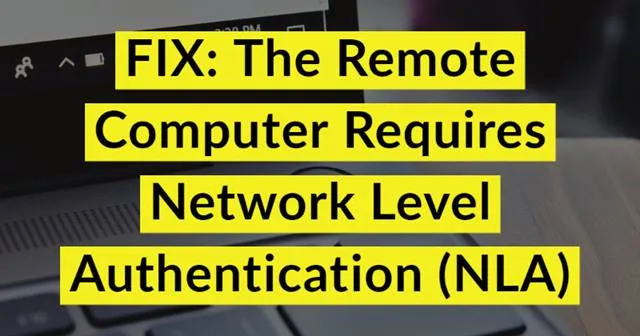
Enkeltpersoner som ofte har tilgang til domenetilkoblede systemer og forsøker eksterne tilkoblinger, har støtt på et pågående problem.
Dette problemet gjelder den eksterne systemtilkoblingen og indikeres av feilmeldingen (den eksterne datamaskinen krever autentisering på nettverksnivå), illustrert i bildet nedenfor. Det finnes imidlertid flere effektive løsninger for å hjelpe deg med å løse denne utfordringen og fullføre oppgavene dine.
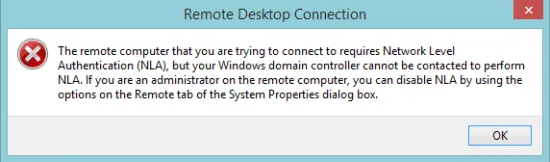
Trinn for å løse «Den eksterne datamaskinen krever autentisering på nettverksnivå»
1. Fjern Default.RDP-filen
For å begynne, la oss takle den enkleste løsningen for dette problemet:
- Naviger til Mine dokumenter og søk etter en fil som heter default.rdp . Hvis du finner den, slett denne filen.
Dette bør være ditt første skritt. Hvis problemet vedvarer, bør du vurdere å fjerne systemet fra domenet og forsøke å legge det til på nytt. Hvis denne prosessen ikke løser problemet, fortsett til neste løsning.
2. Deaktiver NLA Via egenskaper
Følg disse instruksjonene for å deaktivere NLA gjennom systemegenskaper:
- Start dialogboksen Kjør ved å trykke Win-tasten + R . Skriv inn sysdm.cpl og trykk Enter.
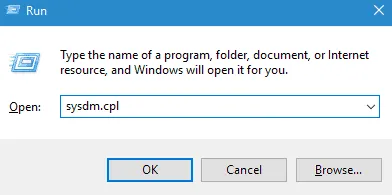
- Deretter klikker du på ekstern-fanen og fjerner merket for alternativet som sier «Tillat tilkoblinger bare fra datamaskiner som kjører eksternt skrivebord med autentisering på nettverksnivå» .
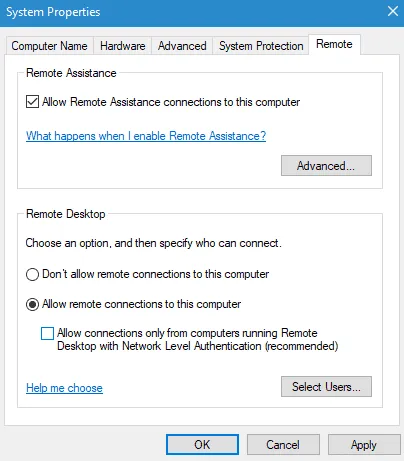
- Til slutt trykker du på Bruk og OK for å bekrefte endringene.
3. Deaktiver NLA med Powershell
En ekstra tilnærming for å slå av NLA er å bruke Powershell. Her er kommandolinjene du trenger:
- Trykk på Win-tasten + R og skriv inn Powershell i Kjør-dialogen.
- Kopier og lim forsiktig inn følgende kode:
$TargetMachine="Target-Machine-Name"
- Trykk Enter og skriv deretter inn følgende kommando:
(Get-WmiObject -class Win32_TSGeneralSetting -Namespace root\cimv2\terminal services -ComputerName $ComputerName -Filter "TerminalName='RDP-tcp'"). SetUserAuthenticationRequired(0)
- Når du er ferdig, trykk Enter-tasten igjen for å utføre kommandoene og starte systemet på nytt.
4. Deaktivere NLA gjennom Registry
Den siste metoden for å deaktivere NLA innebærer å redigere registeret:
- Åpne Kjør-dialogen ved å trykke Win-tasten + R og skriv inn Regedit .
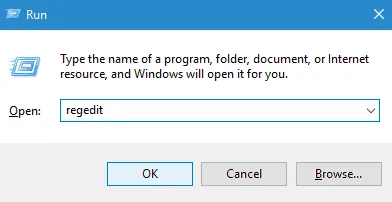
- Velg Fil fra øvre venstre hjørne og klikk på alternativet Koble til nettverksregister.
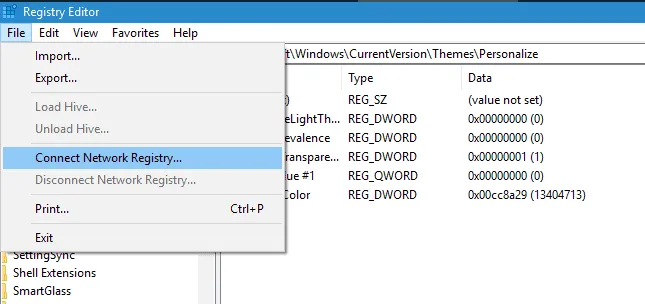
- Skriv inn nødvendig informasjon for å koble til nettverksenheten.
- Naviger deretter gjennom følgende stier:
- CurrentControlSet
- Kontroll
- SYSTEM
- Terminal Server
- HKLM
- RDP-TCP
- WinStations
- Sett deretter verdiene for UserAuthentication og SecurityLayer til 0, og lukk deretter Registerredigering.
- Til slutt, start systemet på nytt for å bruke endringene.
Fra redaktørens skrivebord
Denne veiledningen skisserer metodene for å eliminere Remote Desktop Connection-feilen når du arbeider på et hvilket som helst domeneadministrert system. Hvis du synes denne informasjonen var nyttig, vil vi gjerne høre hvilken teknikk som fungerte best for deg.
Bildekreditt: Techdator.net




Legg att eit svar